Maison >Les sujets >word >Comment définir le recto et le verso pour l'impression
Comment définir le recto et le verso pour l'impression
- 青灯夜游original
- 2021-01-15 18:24:48268595parcourir
Comment définir le recto et le verso de l'impression : 1. Cliquez sur "Fichier" dans le coin supérieur gauche du document Word ; 2. Recherchez l'option "Imprimer" et cliquez sur "Imprimer" ; Dans la fenêtre d'impression, cliquez sur le menu déroulant pour rechercher « Impression recto verso » ; 4. Cliquez sur « Imprimer toutes les pages » sur la page des paramètres d'impression et définissez l'option sur « Imprimer les pages paires/impaires uniquement ».

L'environnement d'exploitation de ce tutoriel : système Windows 10, Microsoft Office word version 2019, ordinateur Dell G3.
Définir l'impression recto et verso :
Cliquez sur [Fichier] dans le coin supérieur gauche du document Word.
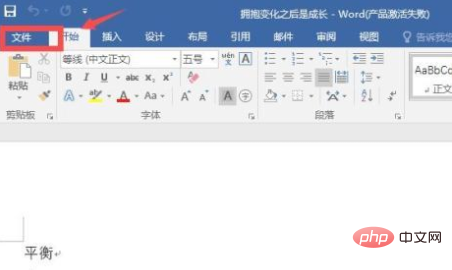
Trouvez la barre de menu « Imprimer » sur la gauche et cliquez sur [Imprimer].
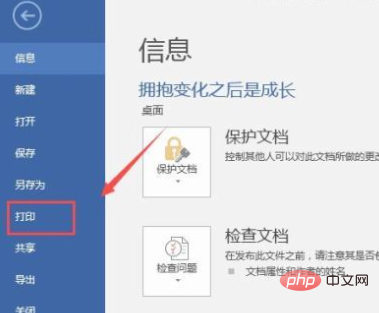
Dans la fenêtre d'impression, cliquez sur le menu déroulant pour trouver « Imprimer recto verso ».
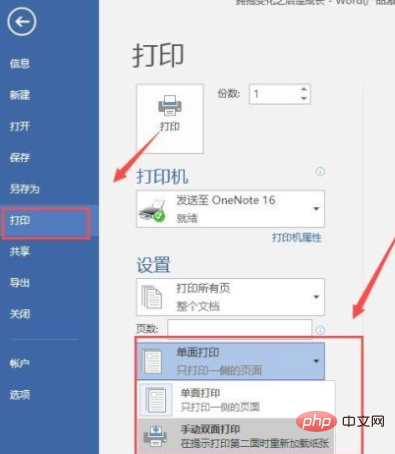
Pendant le processus d'impression, l'imprimante nous demandera de recharger le papier dans l'imprimante. Attention à ne pas le charger à l'envers.
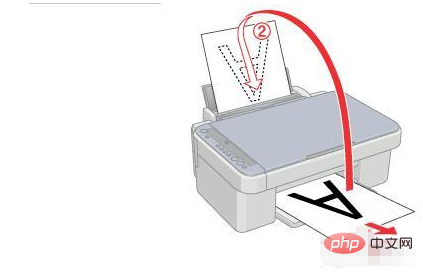
Sur la page des paramètres d'impression, cliquez sur Imprimer toutes les pages et sélectionnez l'option permettant d'imprimer uniquement les pages paires/impaires.
Pour plus d'articles connexes, veuillez visiter le Site Web PHP chinois ! !
Ce qui précède est le contenu détaillé de. pour plus d'informations, suivez d'autres articles connexes sur le site Web de PHP en chinois!


